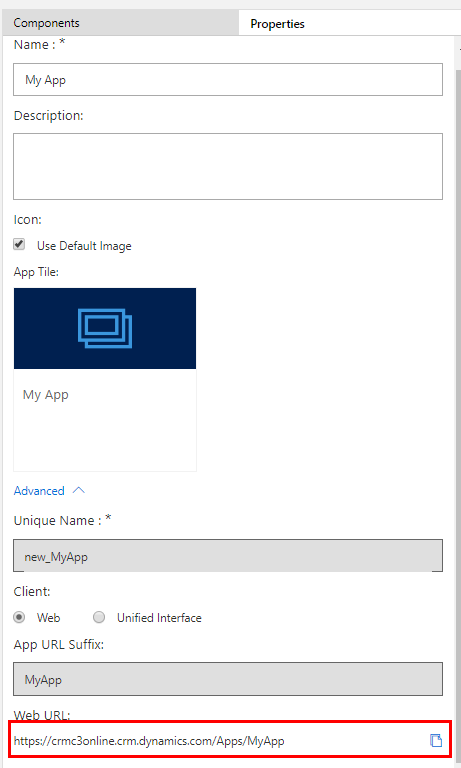使用应用程序设计器创建或编辑应用
此主题适用于 Dynamics 365 Customer Engagement (on-premises)。 有关此主题的 Power Apps 版本,请参阅: 使用应用程序设计器创建模型驱动应用
通过使用基于磁贴的应用设计器快速创建单实体应用或多实体应用。 一次创建并在大屏幕设备上运行您的应用程序。

以及移动设备。

先决条件
请确保您具有系统管理员或系统定制员安全角色或等效权限。
创建应用
从 Dynamics 365 Customer Engagement (on-premises) 中转到设置>我的应用,然后选择创建新应用。 也可以在解决方案资源管理器的应用程序区域中,选择新建。 在新建应用程序页中,输入以下详细信息:
名称:输入应用的唯一名称。
唯一名称:唯一名称根据您指定的应用名称自动填充。 该名称带有发布商前缀。 可以更改可编辑的唯一名称部分。 该唯一名称只能包含英文字符和数字。
备注
发布商前缀是为具有发布商的解决方案创建的任何实体或字段添加的文本。 详细信息:更改默认发布商的解决方案发布商前缀
说明:键入应用或其用途的简短说明。
图标:默认情况下,使用默认应用缩略图复选框已选中。 若要选择其他 Web 资源充当该应用的图标,请清除该复选框,然后从下拉列表选择一个图标。 此图标在应用的预览磁贴中显示。
客户端:选择客户端类型。
- Web。 这是经典的 Web 客户端。 此客户端不适合移动设备。
- 统一界面。 此客户端提供新的用户体验,后者使用响应式 Web 设计原则,为任何屏幕尺寸、设备或方向提供最佳的查看和交互体验。 详细信息:关于统一接口
应用程序 URL 后缀。 默认情况下,URL 是不带前缀的应用程序唯一名称,如 www.contoso.com/sales/Apps/MyApp。 如果要为应用程序创建容易记住的 URL,可输入其他 URL 后缀。
使用现有解决方案创建应用:选择此选项将从所安装解决方案列表创建应用。 如果选择此选项,标题中的完成将切换为下一步。 如果选择 下一步,将打开从现有解决方案创建应用页。 从选择解决方案列表中,选择您要从中创建应用的解决方案。 如果所选解决方案有任何可用站点地图,将显示选择站点地图下拉列表。 选择站点地图,然后选择完成。
备注
通过在添加站点地图时选择默认解决方案,将把与该站点地图关联的组件自动添加到应用。

选择欢迎页:此选项用于从组织中的可用 Web 资源进行选择。 创建的欢迎页可以包含对用户有用的信息,如视频的链接、升级说明或入门信息。 欢迎页在打开应用程序时显示。 用户可在欢迎页上选择下次不显示此欢迎屏幕以禁用此页面,这样应用程序下次启动时不显示。 有关如何创建 Web 资源(如可用作欢迎页的 HTML 文件)的详细信息:创建和编辑 Web 资源以扩展 Web 应用程序
若要以后编辑应用属性,请转到应用设计器中的属性选项卡。 详细信息:管理应用程序属性
备注
可以在属性选项卡中更改唯一名称和应用 URL 后缀。
启用 Mobile Offline:Mobile Offline 让用户可以以脱机模式运行您的应用程序,以便在未连接到 Internet 时与其数据交互。 若要使用此功能,Dynamics 365 管理员需要为组织设置 Mobile Offline。 详细信息:设置 Mobile Offline 同步以允许用户在移动设备上以脱机模式工作
选择完成,或者 - 如果选择了使用现有解决方案创建应用程序 - 则选择下一步从组织中已导入的可用解决方案中进行选择。
将创建新应用,并且该新应用显示草稿状态。 您将看到新应用的应用设计器区域。
定义站点地图: 站点地图决定用户如何浏览您的应用程序。 选择
 以打开站点地图设计器。 详细信息:使用站点地图设计器为应用程序创建站点地图
以打开站点地图设计器。 详细信息:使用站点地图设计器为应用程序创建站点地图
添加组件或编辑现有组件。 组件包括:实体和相关项,如窗体、视图、图表、仪表板和业务流程。 详细信息:添加或编辑应用程序组件

- 与用户分享该应用程序。 详细信息:使用安全角色管理对应用的访问
编辑应用程序
从 Dynamics 365 Customer Engagement (on-premises) 中,转到设置>我的应用程序,选择所需应用程序上的 ...,然后选择在应用程序设计器中打开。 也可以转到解决方案资源管理器的应用程序区域中,然后选择要编辑的应用程序。

根据需要向应用添加组件或编辑应用的组件。 详细信息:添加或编辑应用程序组件
运行应用程序
应用程序用户可以通过转到设置>我的应用程序从 Dynamics 365 Customer Engagement (on-premises) 运行发布的应用程序,然后选择需要的应用程序。
小费
如果有多个应用程序,请通过在搜索框中键入来搜索应用程序。
定制者和应用程序设计人员也可以从应用程序设计器中的属性选项卡复制和共享应用程序 URL。 详细信息:在应用程序设计器中管理应用程序属性